windows10系统电脑屏幕颜色失真泛白如何解决
升级windows10系统后电脑屏幕颜色失真泛白怎么办?这是最近很多朋友都向小编反馈的问题。由于每个品牌显示器的出厂颜色各不相同,但是Win10系统刚安装完成后的默认设置都是一致的,所以导致我们在接触不同电脑的时候的舒适度不同。下面小编就给大家分享下具体解决方法。
推荐:win10 32位官方下载
步骤如下:
1、在桌面上单击右键,选择“显示设置”;
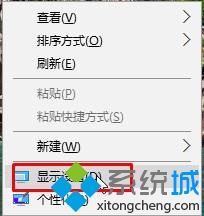
2、在设置界面左侧点击“显示”选项卡,然后点击右侧的“高级显示设置”;
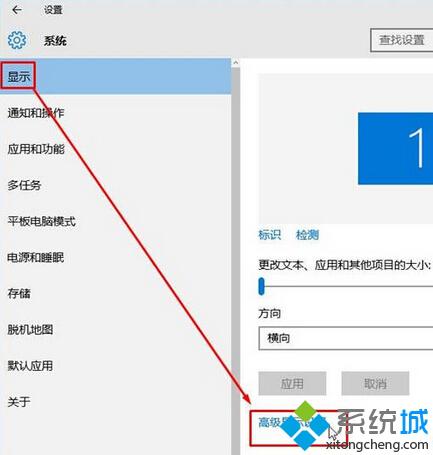
3、点击底部相关设置下的“颜色校准”;

4、然后按提示进行显示器颜色设置为我们看着舒服即可。

以上就是系统城小编为大家分享的windows10系统电脑屏幕颜色失真泛白问题的解决方法了。方法并不复杂,大家在操作一遍后,相信很快就能学会!
我告诉你msdn版权声明:以上内容作者已申请原创保护,未经允许不得转载,侵权必究!授权事宜、对本内容有异议或投诉,敬请联系网站管理员,我们将尽快回复您,谢谢合作!










